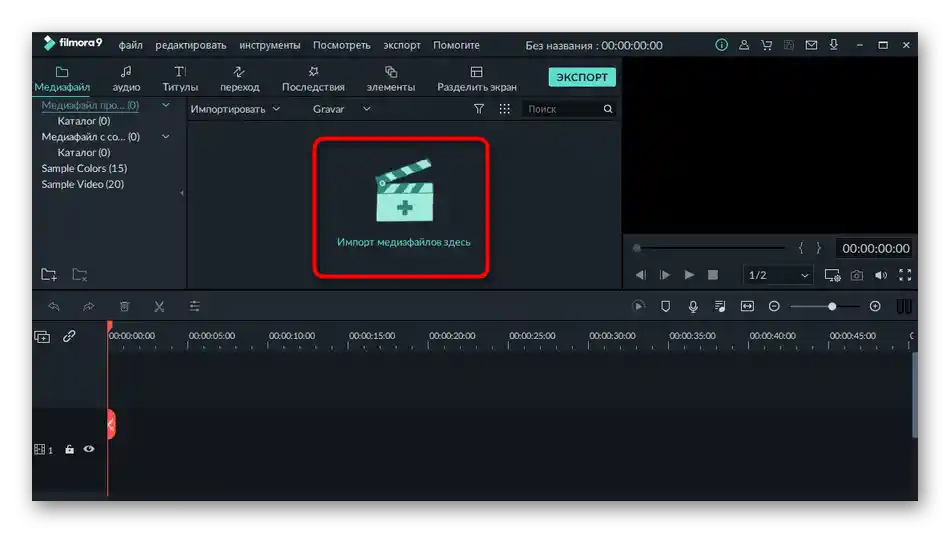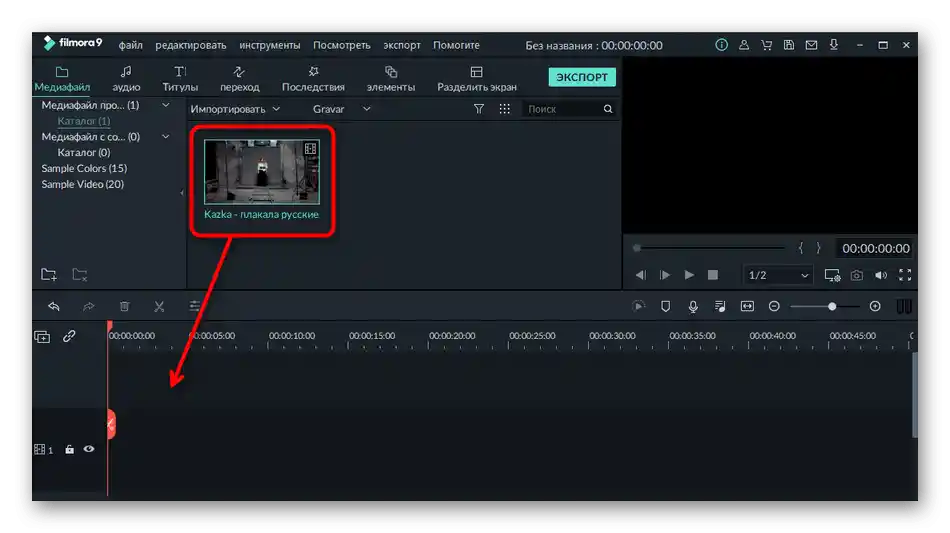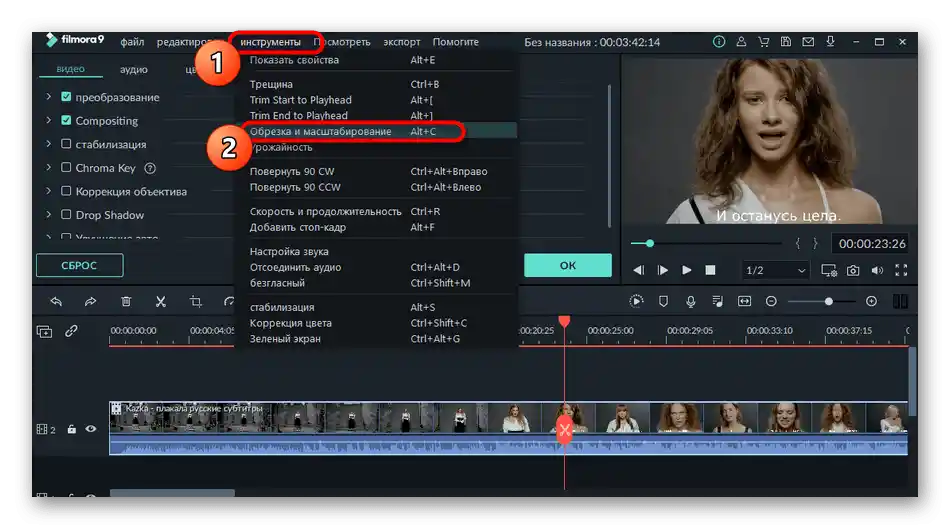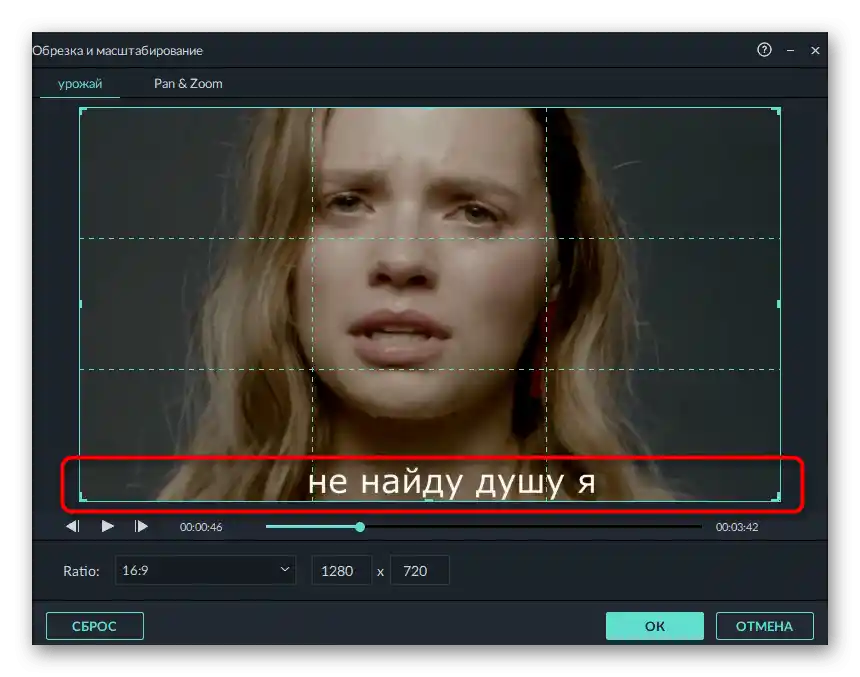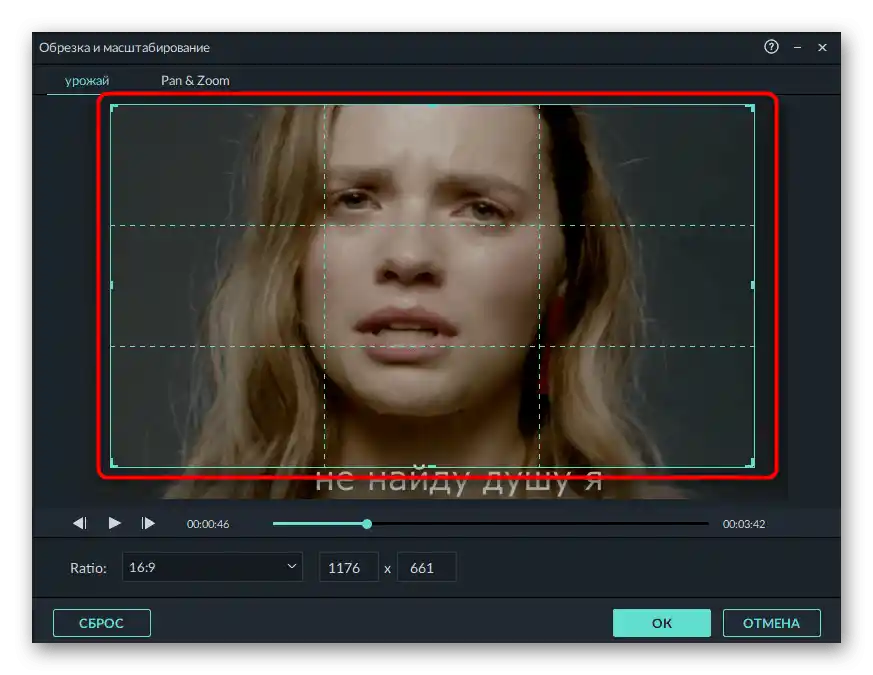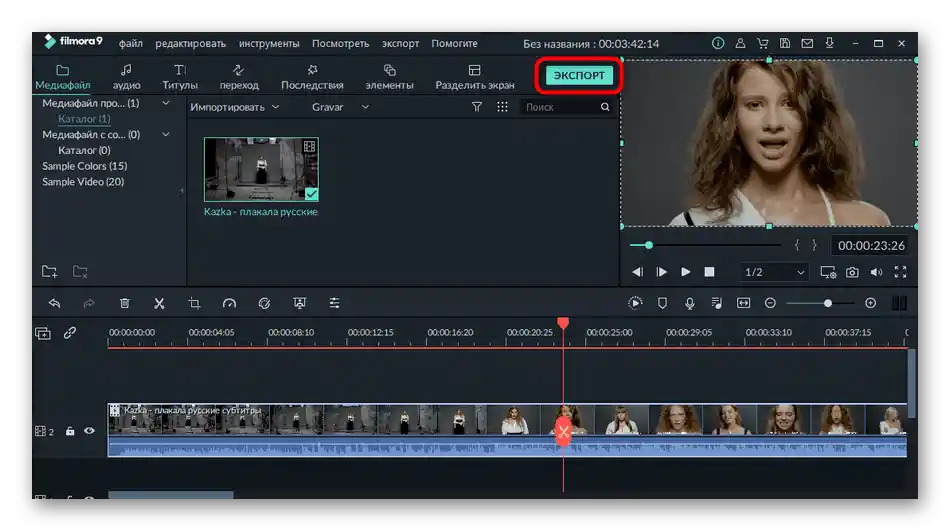Zawartość:
Jeśli przez usunięcie napisów z wideo rozumiesz wbudowane napisy, które pojawiają się podczas oglądania w odtwarzaczu, w większości przypadków można je wyłączyć w ustawieniach samego programu. Szczegółowe instrukcje na przykładzie dwóch odtwarzaczy wideo znajdują się w artykułach pod następującymi linkami.
Więcej:
Wyłączanie lub włączanie napisów w KMPlayer
Wyłączanie napisów w Media Player Classic
Opcja 1: Nałożenie łatki (Photoshop + Premiere Pro)
Czasami zdarzają się wideo, w których napis znajduje się na jednorodnym tle i stanowi znak wodny. Sytuacje, w których konieczne jest usunięcie takich nałożeń, są rzadkie, jednak warto je omówić, tym bardziej, że zasada nałożenia łatki może się przydać w innych przypadkach. Aby zrealizować postawione zadanie, potrzebujemy edytora wideo i edytora graficznego, a jako przykład weźmiemy dwóch najpopularniejszych przedstawicieli tego oprogramowania.
Krok 1: Utworzenie zrzutu ekranu z klatki wideo
Najpierw należy utworzyć zrzut ekranu dowolnej klatki z wideo, na której znajduje się statyczny napis na jednorodnym tle, który należy usunąć.Do tego doskonale nadaje się sam edytor wideo, przez który otwierany jest film.
- Uruchom Adobe Premiere Pro lub inny wybrany program, a następnie przejdź do tworzenia nowego projektu.
- Zachowaj standardowe ustawienia lub określ pożądane.
- Kliknij na kafelek do załadowania treści lub po prostu przeciągnij wideo bezpośrednio na oś czasu.
- Po załadowaniu wideo do biblioteki dodaj je do ścieżki do edytowania.
- Ustaw suwak odtwarzania w miejscu, gdzie widoczny jest napis do usunięcia.
- Upewnij się, że jest on prawidłowo wyświetlany w oknie podglądu i w przyszłości nie przesuwa się na inne pozycje.
- Kliknij na ikonę aparatu, aby utworzyć zrzut ekranu. Jeśli jej nie ma, rozwiń cały panel narzędzi pod oknem podglądu i tam ją znajdź.
- Pojawi się nowe okno z ustawieniami eksportu klatki, w którym wybierz format PNG i określ miejsce na komputerze, gdzie chcesz zapisać plik.
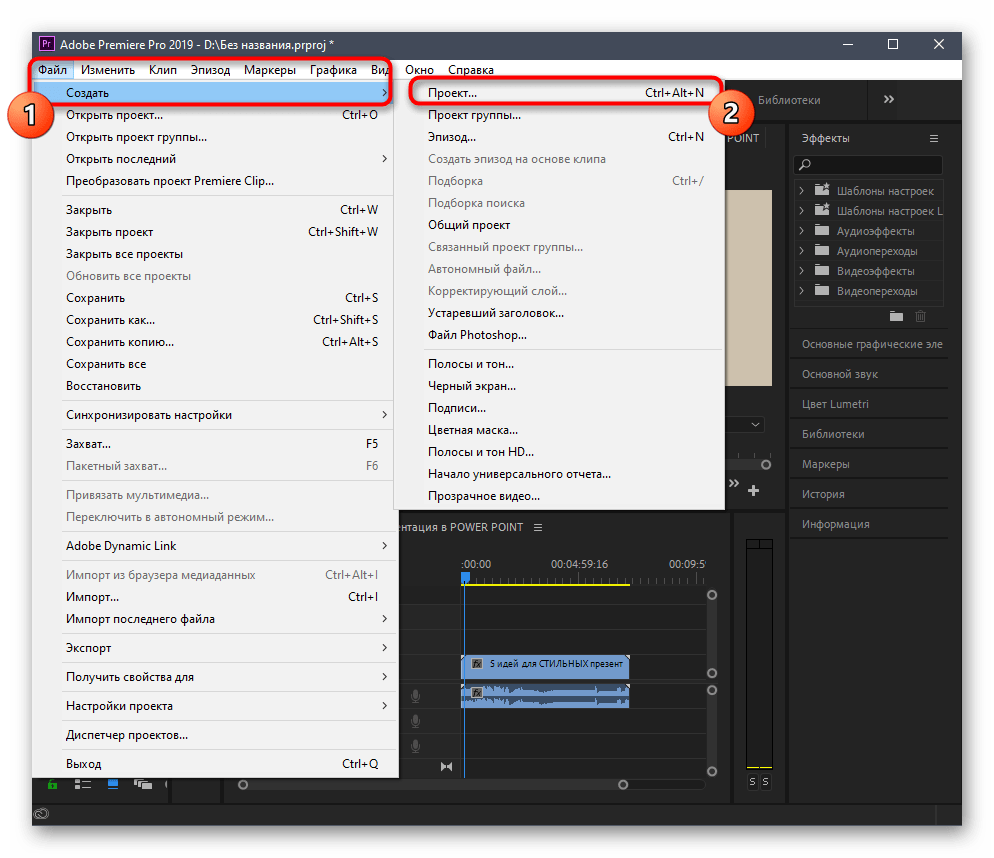
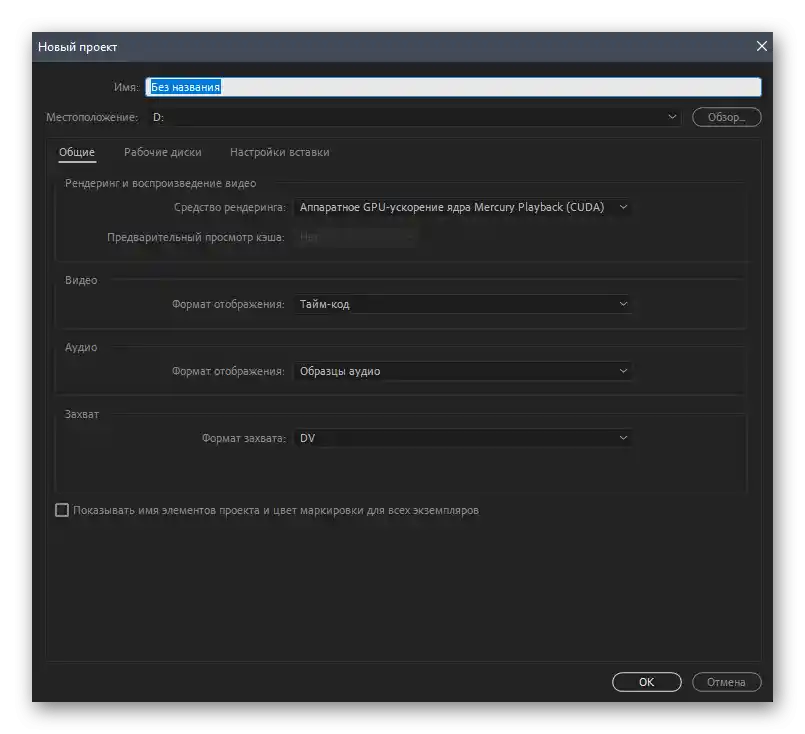
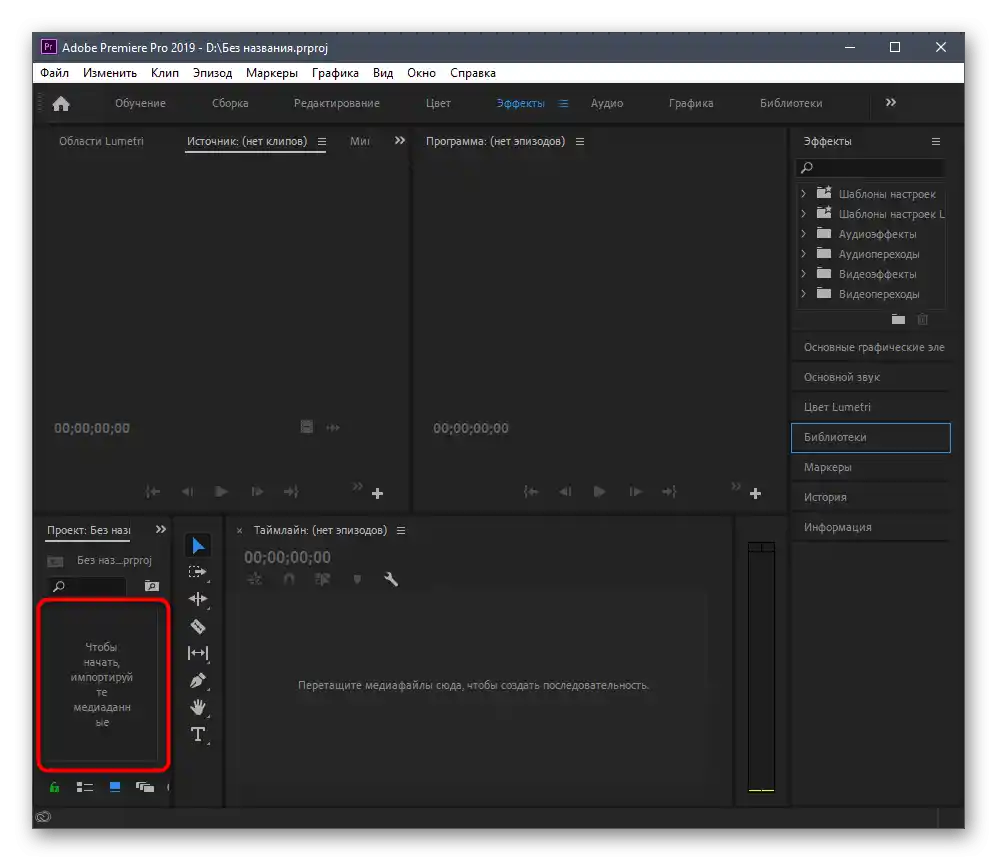
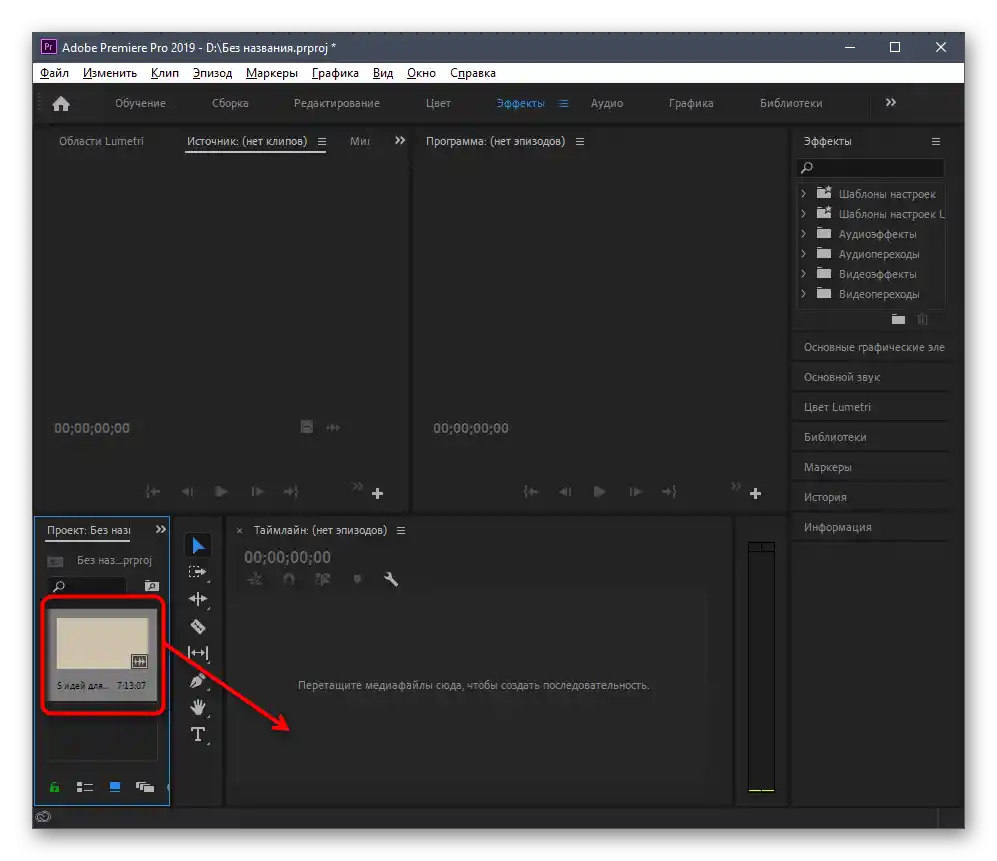
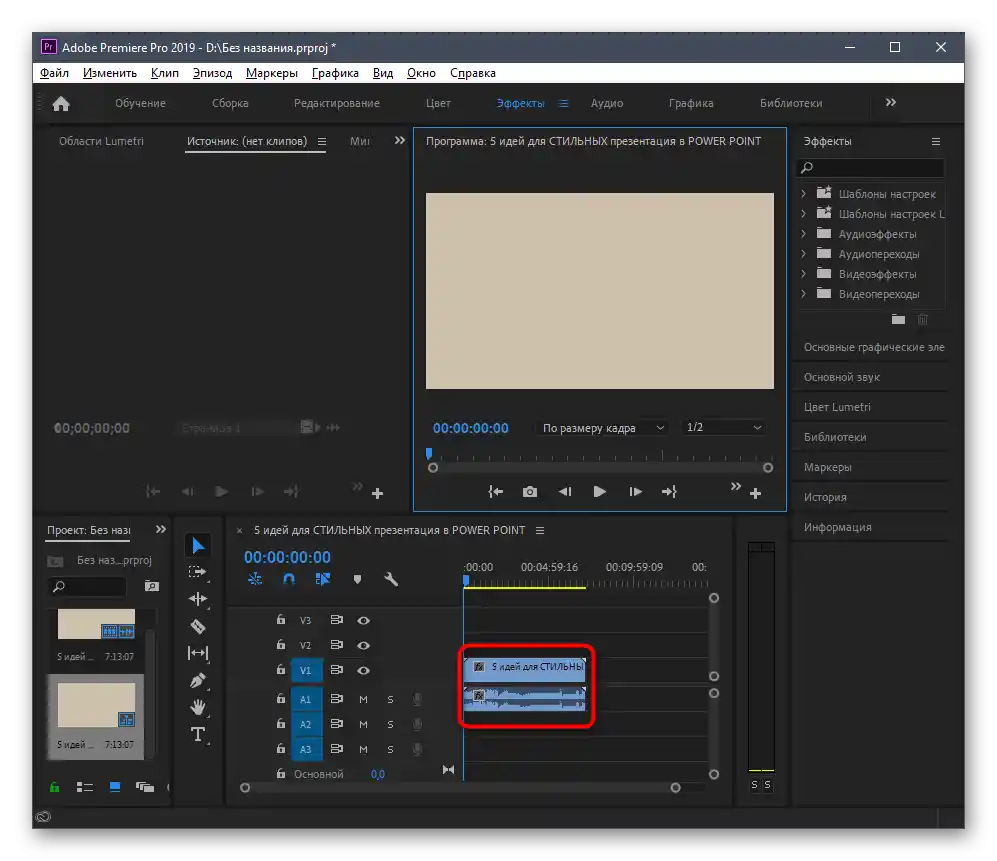
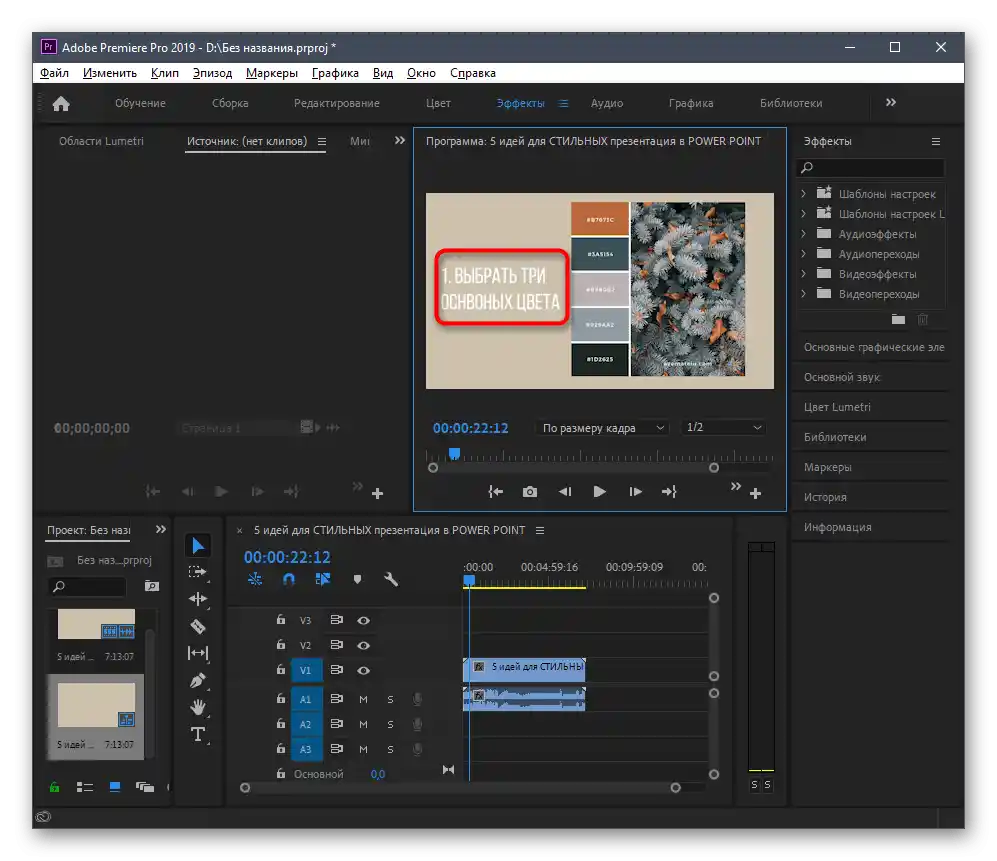
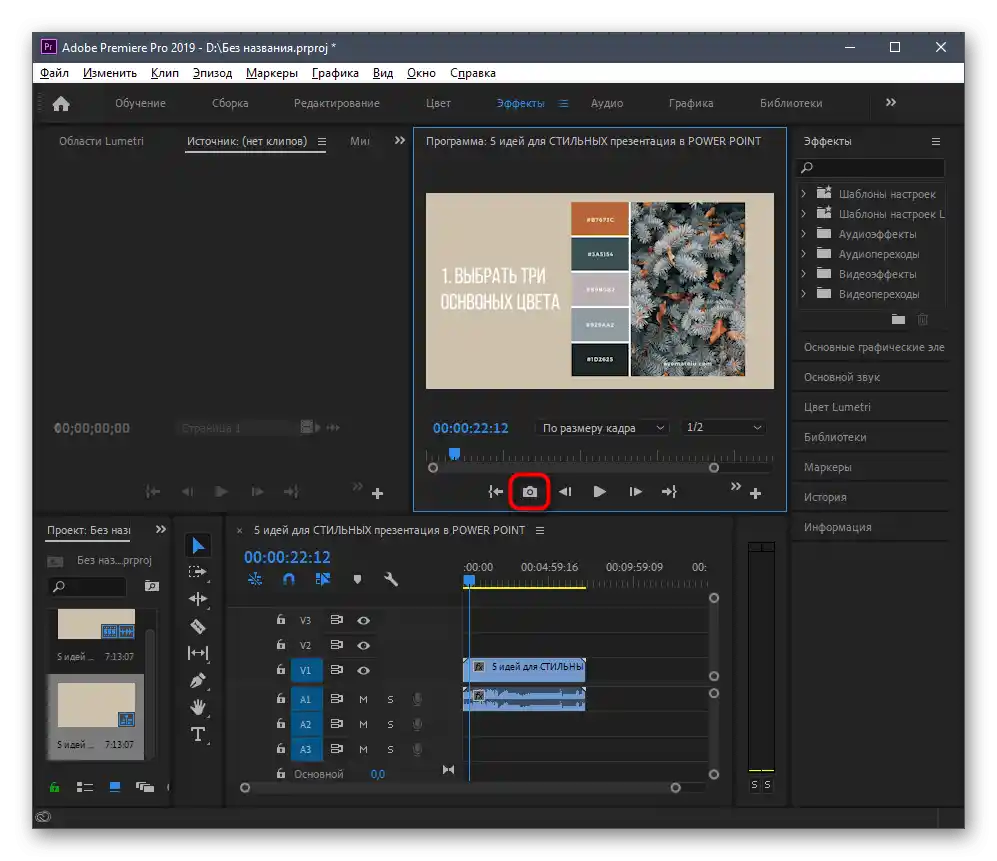
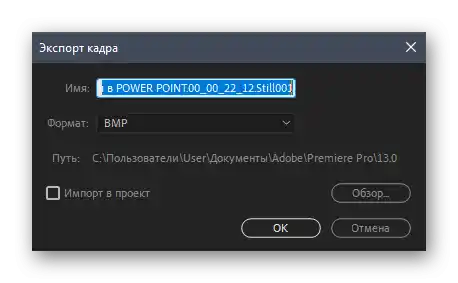
Jeśli chcesz użyć innych sposobów tworzenia zrzutu ekranu klatki, pamiętaj, że jego rozmiar musi dokładnie odpowiadać wideo, ponieważ później położenie łatki zostanie wybrane automatycznie.
Krok 2: Tworzenie łatki w edytorze graficznym
Następny etap to tworzenie łatki w edytorze graficznym. Jak już wcześniej wspomniano, teraz jako przykład rozważymy Adobe Photoshop, ale możesz wybrać inny program.
- Uruchom edytor graficzny i przystąp do wyboru pliku do edytowania.
- W nowym oknie "Otwieranie" dwukrotnie kliknij na wcześniej utworzony zrzut ekranu.
- Po jego otwarciu naciśnij Ctrl + A, Ctrl + C i Ctrl + V. Ta kombinacja klawiszy zaznacza obrazek, kopiuje go i wkleja jako nową warstwę.
- Następnie natychmiast przełącz się na nową warstwę i aktywuj wygodne narzędzie do usuwania zbędnych elementów.To może być "Stempel" lub ta sama "Łata". Przy użyciu pierwszego narzędzia wybierz obszar obrazu, który chcesz nałożyć na napis, a podczas pracy z "Łatą" zaznacz napis do usunięcia i przesuń go na bok.
Czytaj także:
Narzędzie Stempel w Photoshopie
Opis narzędzi w Photoshopie - Jeszcze raz stwórz kopię głównego obrazu dokładnie tak, jak pokazano powyżej, umieść ją na wierzchu drugiej warstwy i zmniejsz wartość przezroczystości.
- Jest to konieczne, aby za pomocą narzędzia prostokątnego zaznaczenia starannie obrysować sam napis do jego krawędzi.
- Nie usuwaj zaznaczenia i wybierz warstwę, z której napis został już usunięty.
- Naciśnij Ctrl + C i Ctrl + V, aby wkleić łatę na nową warstwę. Wyłącz podgląd pozostałych warstw, aby upewnić się, że została poprawnie utworzona.
- Przed zapisaniem pliku dostosuj ustawienia eksportu.
- Należy tylko upewnić się, że dla formatu PNG ustawiona jest przezroczystość.
- Następnie zapisz łatę jako plik PNG.
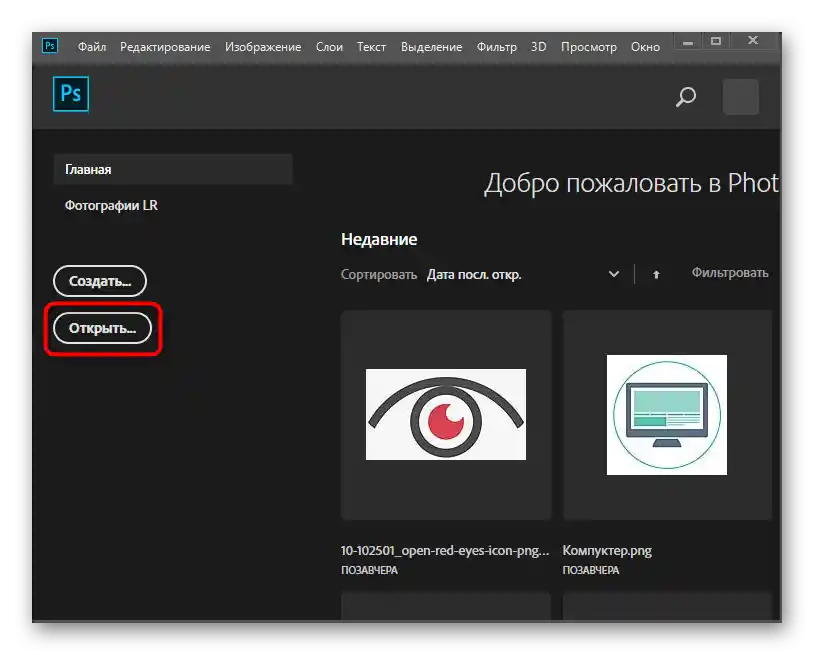
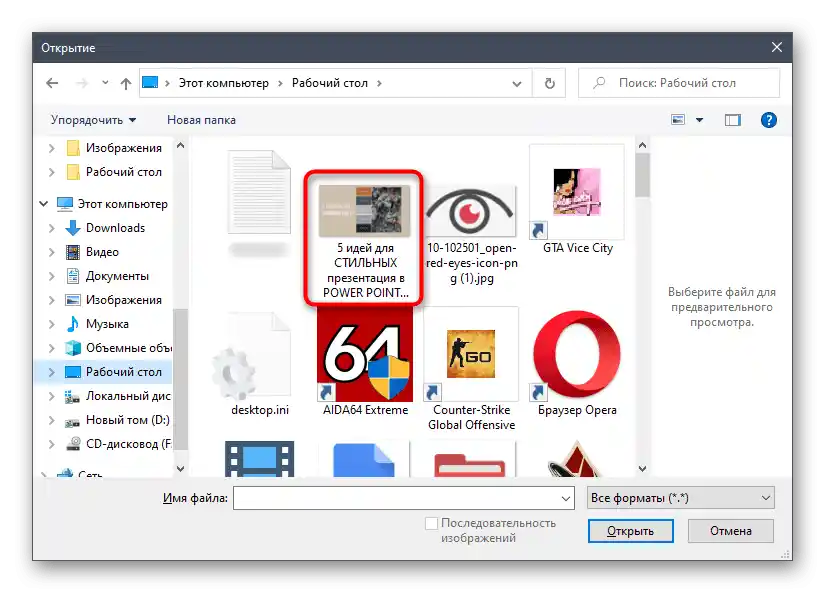
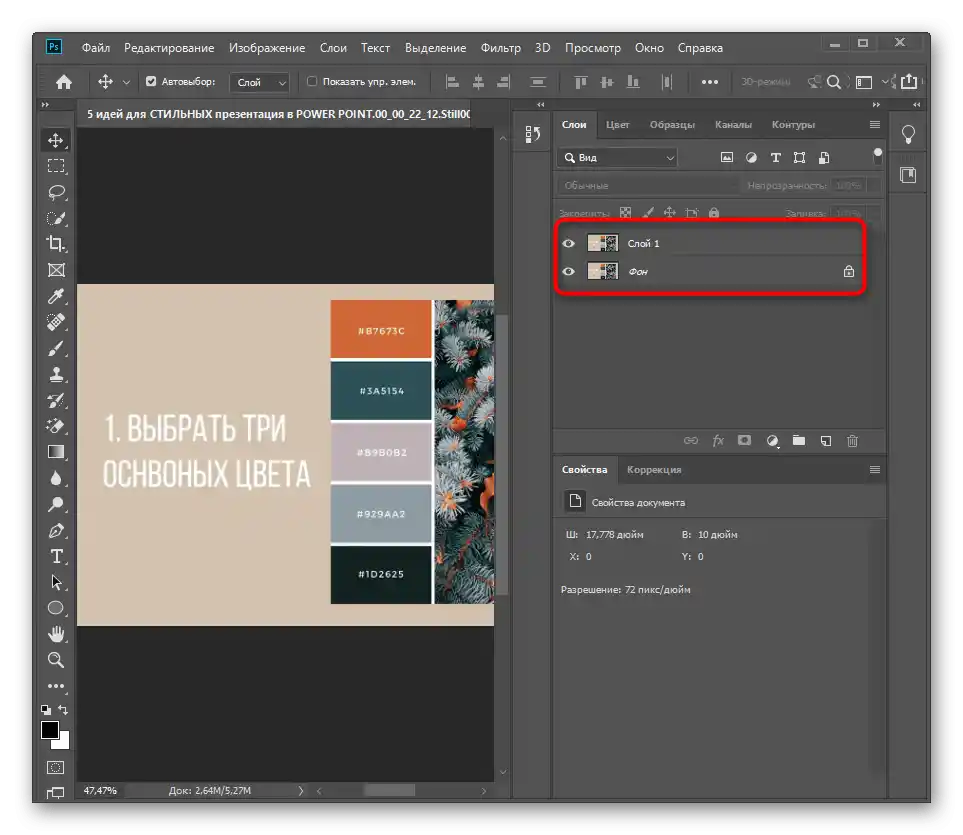
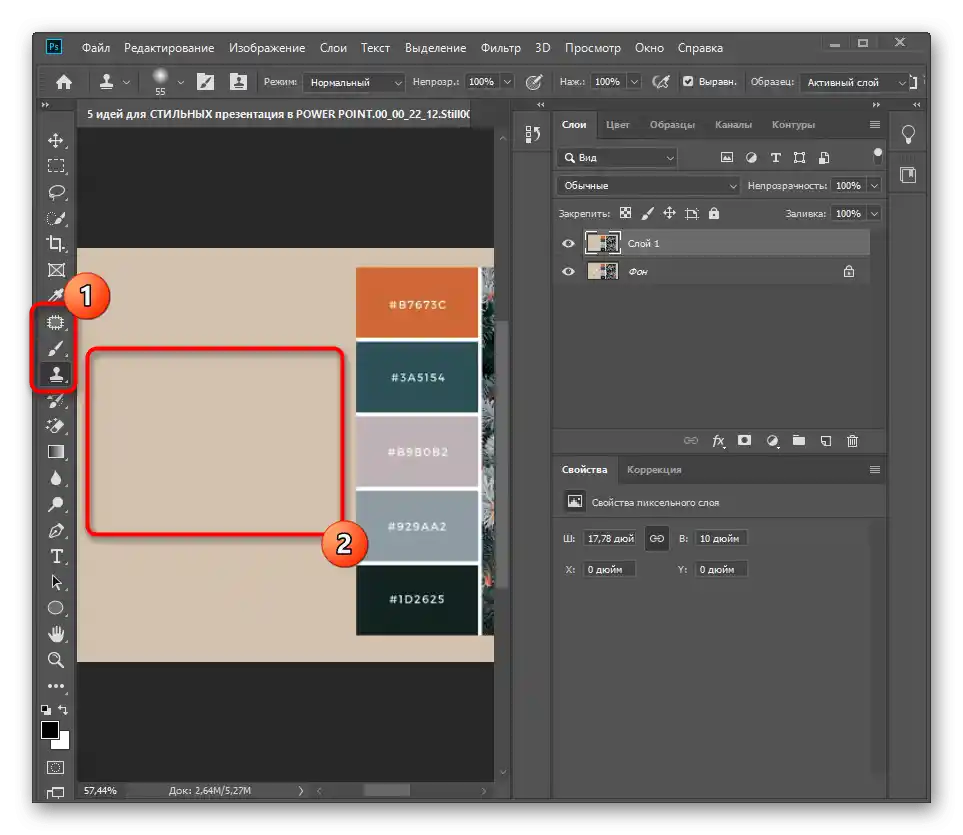
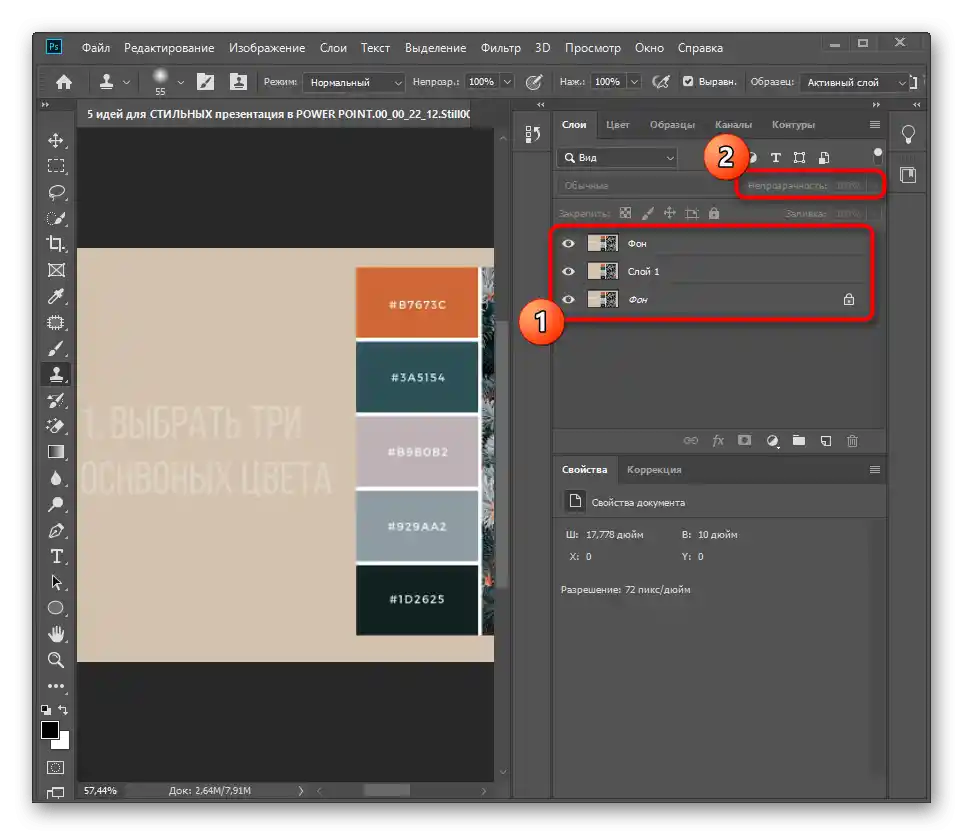
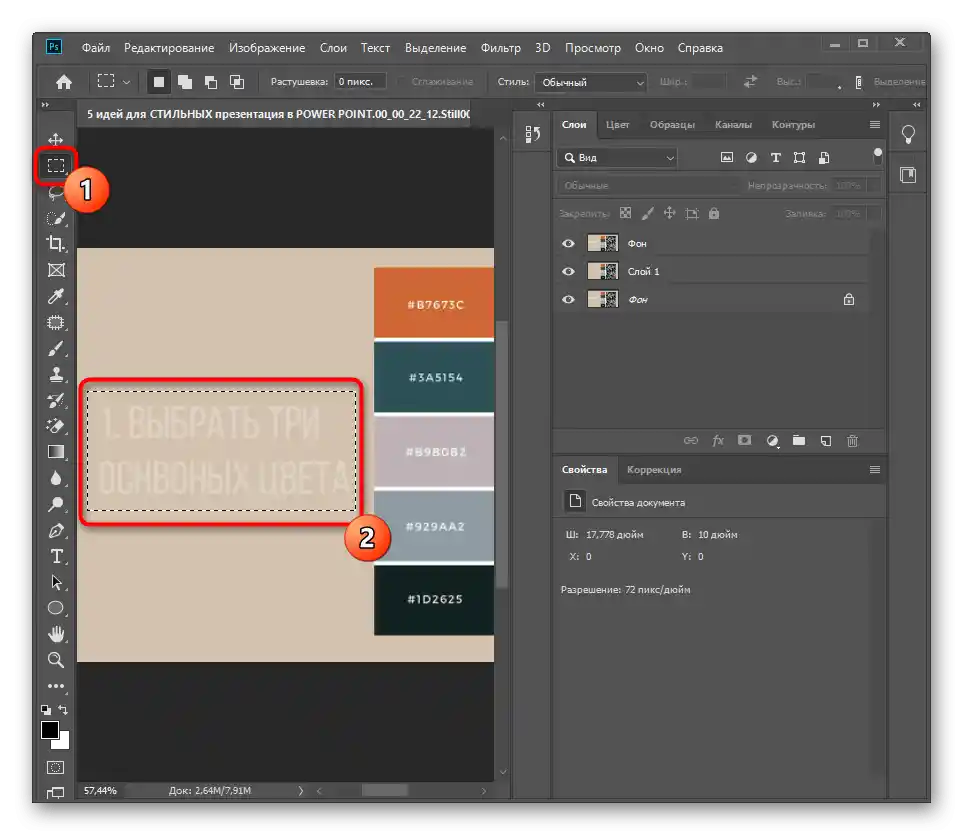
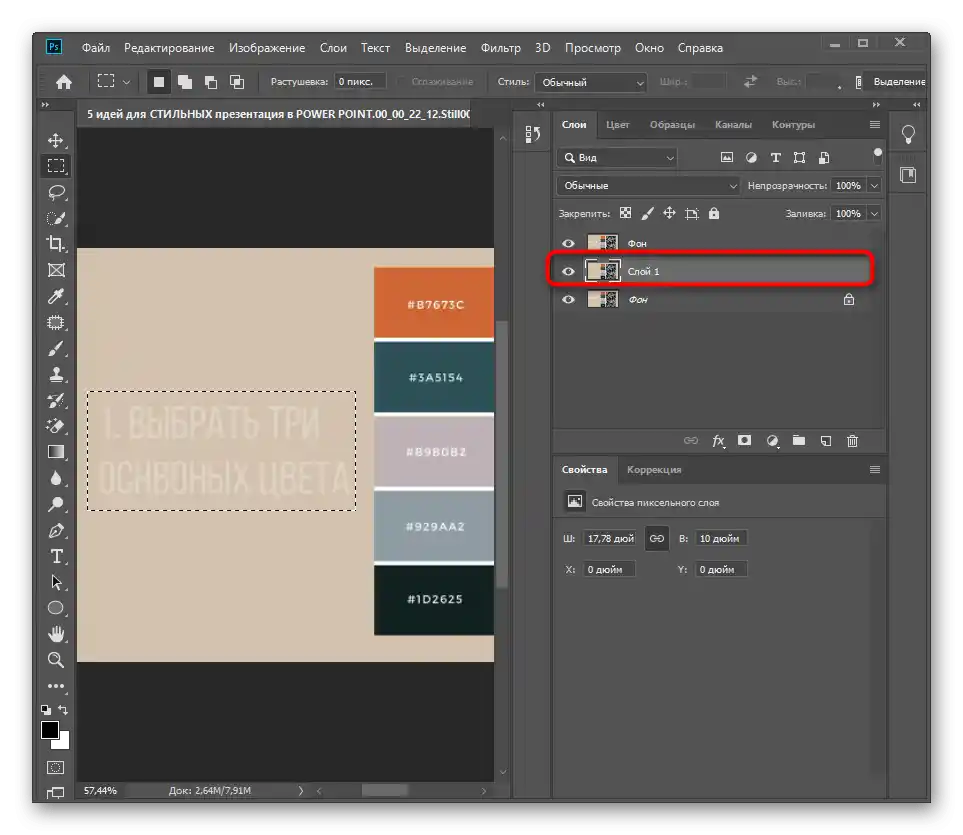
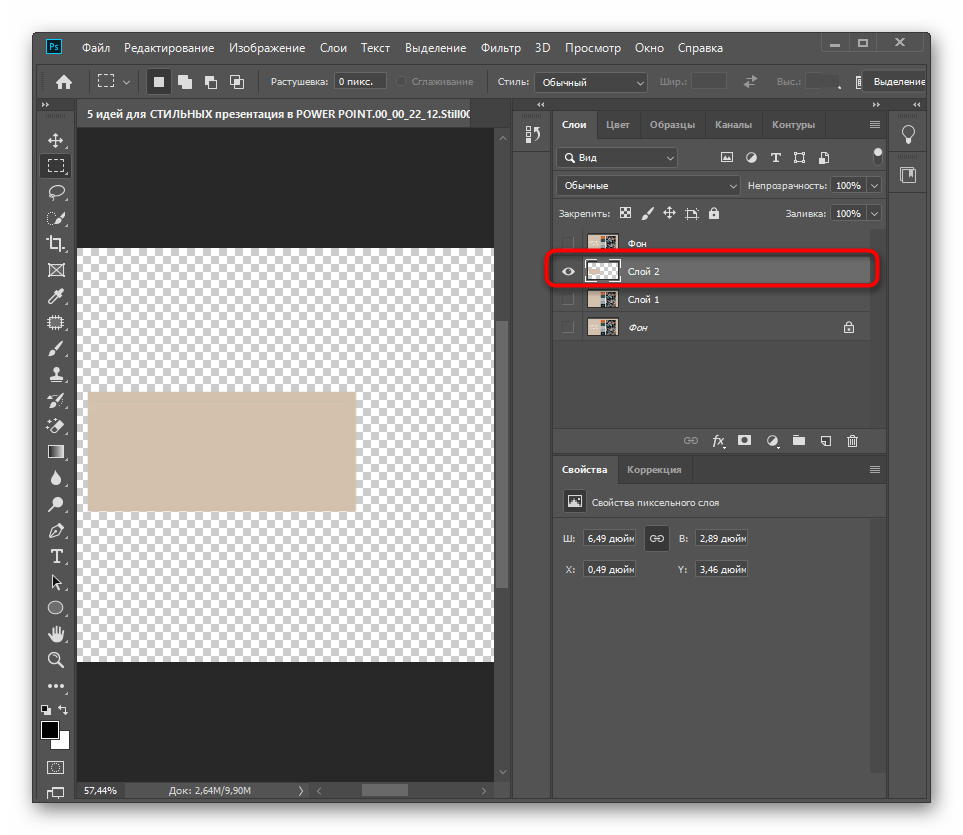
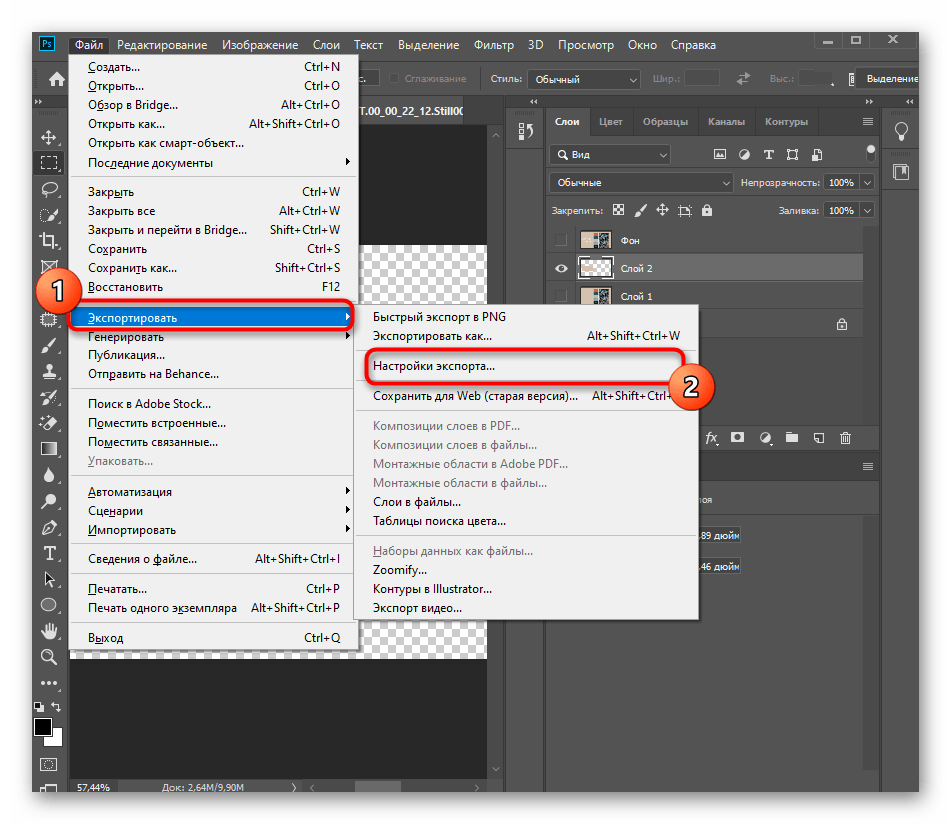
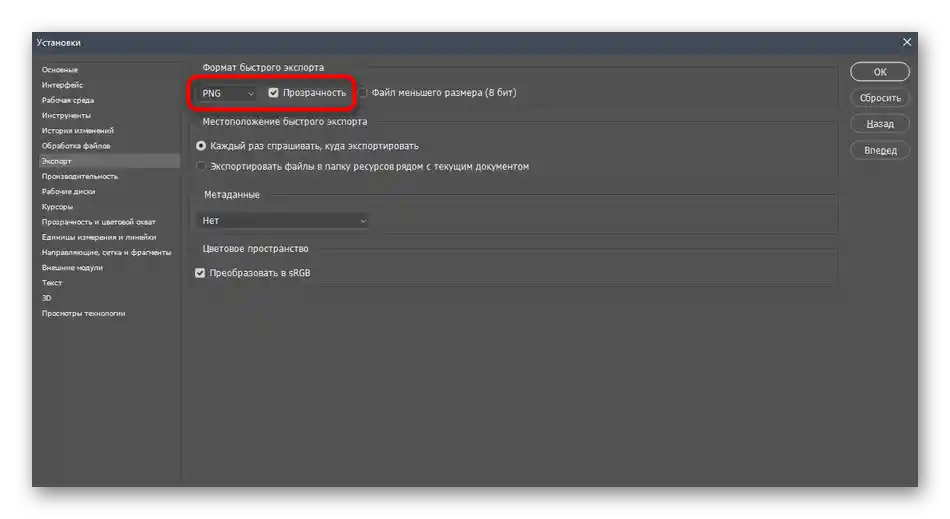
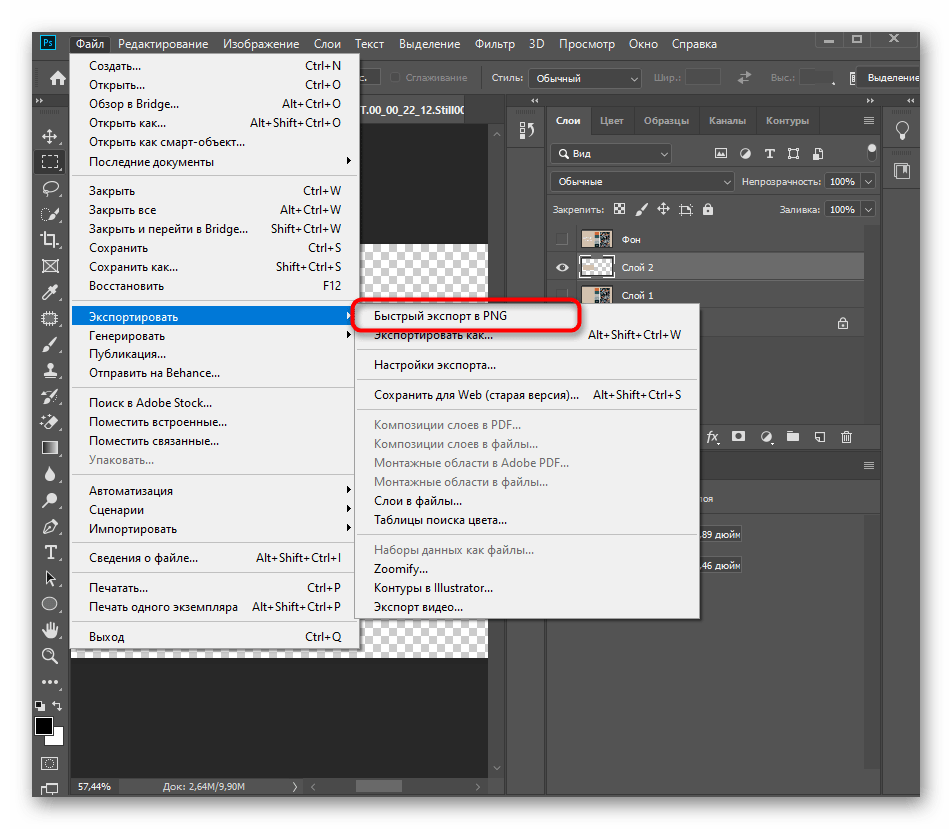
Krok 3: Dodawanie łaty do wideo
Pozostało wykonać najprostsze działanie — dodać łatę do wideo. W tym celu ponownie przejdź do edytora wideo i przeciągnij obraz w to miejsce na filmie, gdzie chcesz usunąć napis. Nie zapomnij, że warstwa z obrazem powinna znajdować się powyżej warstwy z wideo. Następnie rozciągnij czas trwania odtwarzania obrazu na potrzebną odległość.
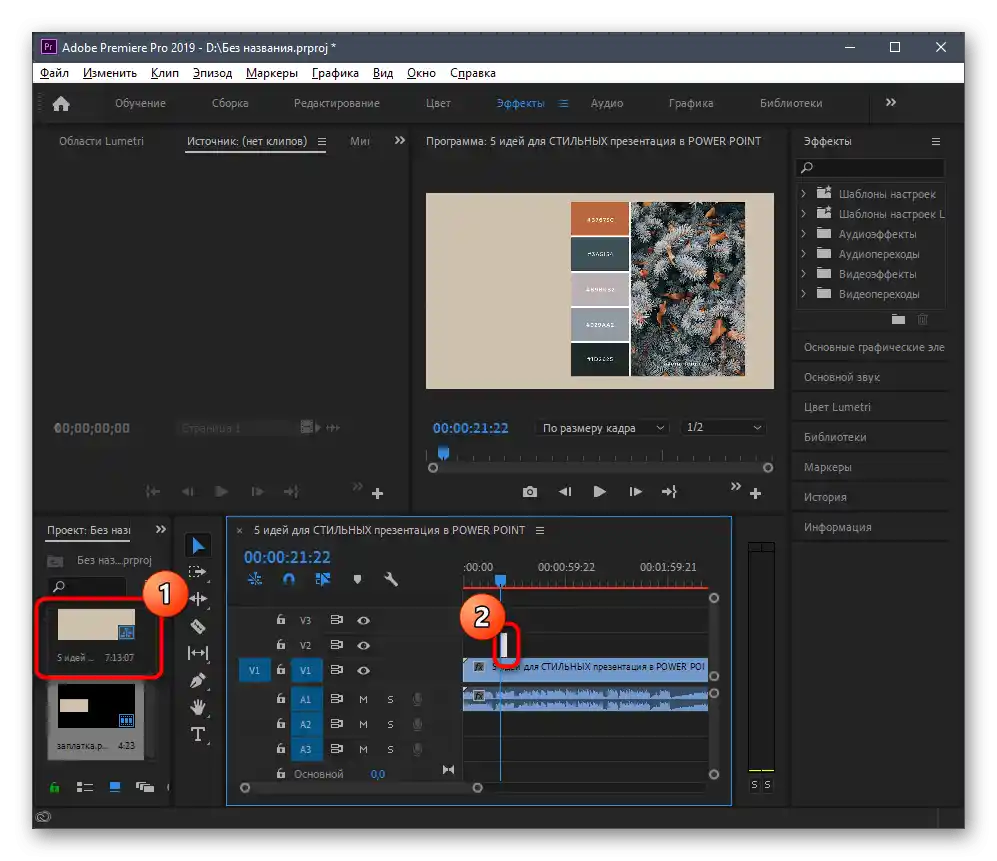
Użyj okna podglądu, aby sprawdzić jakość nałożenia łaty. Odtwórz film i upewnij się, że wprowadzonych zmian nie widać.
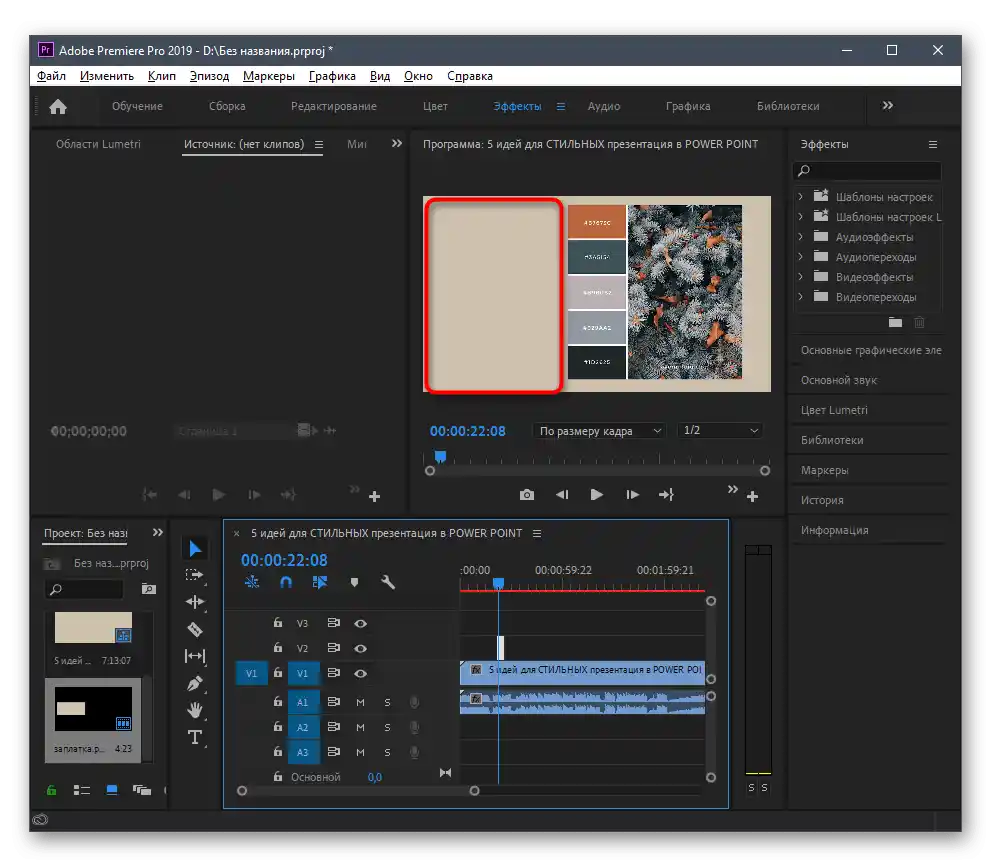
Jeśli również korzystasz z Adobe Premiere Pro, skorzystaj z instrukcji pod linkiem poniżej, aby zrozumieć prawidłowy proces zapisywania gotowego projektu.
Szczegóły: Jak zapisać wideo w Adobe Premiere Pro
Opcja 2: Zmiana skali
Następna opcja nadaje się w przypadkach, gdy na wideo nałożone są napisy, które pojawiają się okresowo lub są ciągłe.Zwykle znajdują się na dole, więc nie będzie problemu, aby je po prostu przyciąć, zmieniając skalę wideo za pomocą edytora wideo.
Sposób 1: Adobe Premiere Pro
Już wcześniej omawialiśmy program Adobe Premiere Pro, więc zaczniemy od niego. Aby zmienić skalę wideo w tym oprogramowaniu, należy dwukrotnie kliknąć na wideo w oknie podglądu. Pojawi się ramka, którą należy przesunąć tak, aby tekst zniknął z widocznego obszaru.
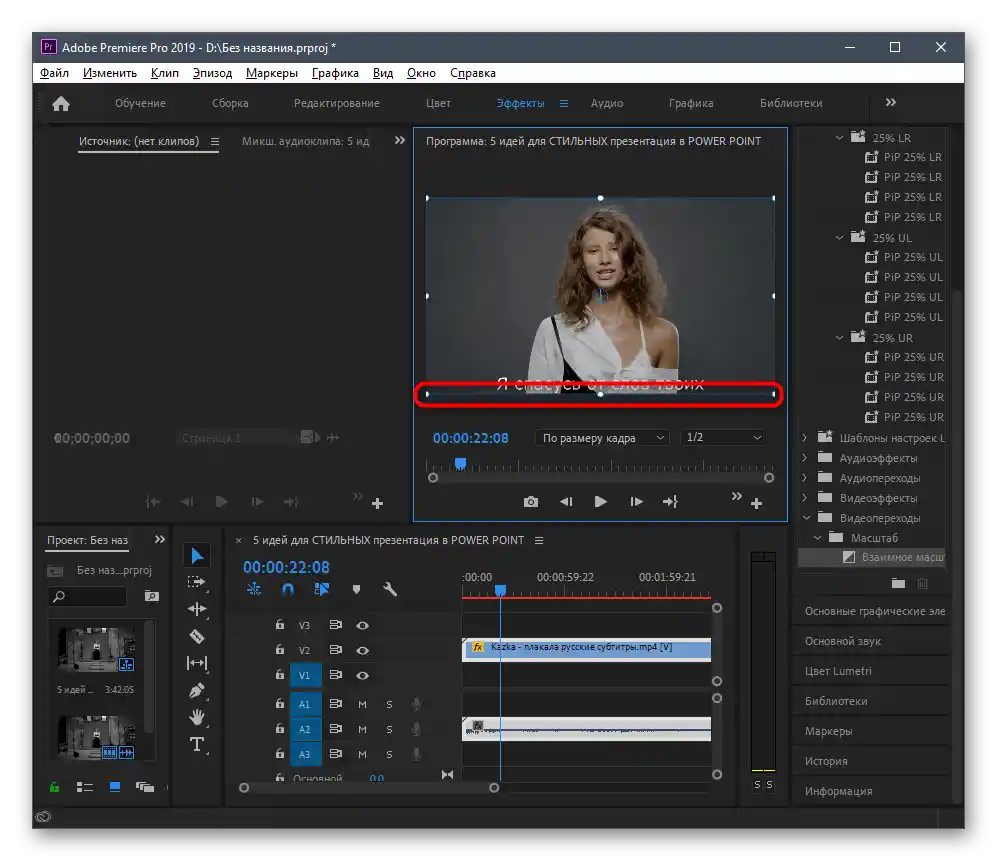
Na następnym zrzucie ekranu widać, że główna część wideo pozostała niezmieniona, a nawet górna część nie ucierpiała, ale napisy są teraz ukryte. Zastosuj zmiany i przejdź do zapisania projektu.
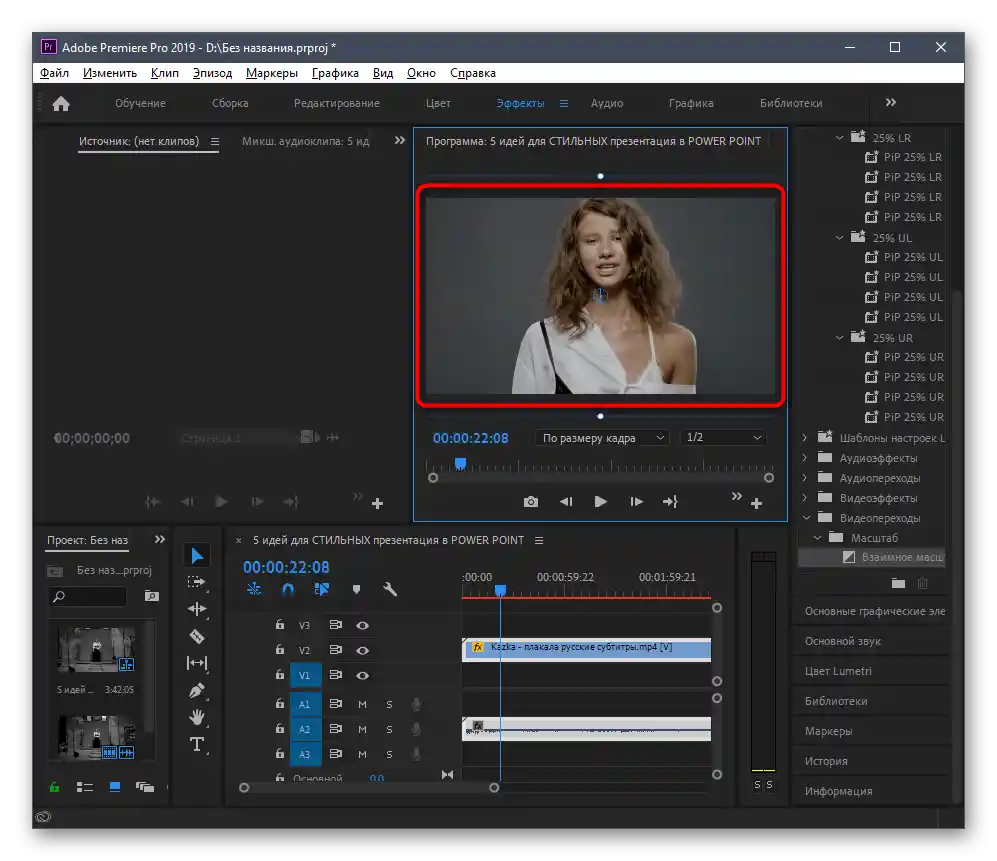
Sposób 2: Filmora
Główną wadą poprzedniego rozwiązania jest płatne oprogramowanie, dlatego jako alternatywę proponujemy zapoznać się z Filmora. Darmowa licencja tego edytora jest wystarczająca do przeprowadzenia edycji.
- Pobierz i zarejestruj się w Filmora, aby rozpocząć korzystanie. Po uruchomieniu programu kliknij w wskazany obszar, aby załadować wideo.
- Po dodaniu do biblioteki przenieś je na oś czasu, aby rozpocząć interakcję.
- Najedź kursorem na panel "narzędzia" i aktywuj funkcję "Przycinanie i skalowanie".
- Użyj pojawiających się linii do zmiany skali i ustaw ją tak, aby napisy zniknęły z widocznego obszaru.
- Na zrzucie ekranu poniżej widać, że przycinanie zostało wykonane tylko od dołu i nieco po bokach, co jest spowodowane ustawioną rozdzielczością kadru.
- Po zakończeniu kliknij "Eksportuj" i wybierz miejsce na komputerze, gdzie chcesz zapisać gotowe wideo.